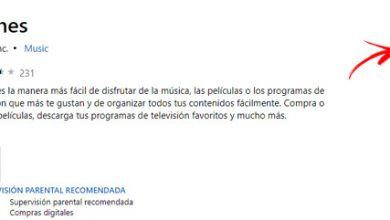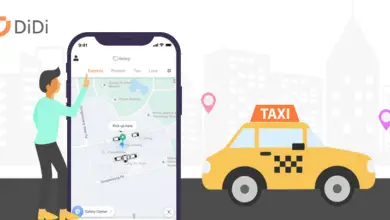Comment bloquer certaines pages Web lors de la navigation avec Firefox
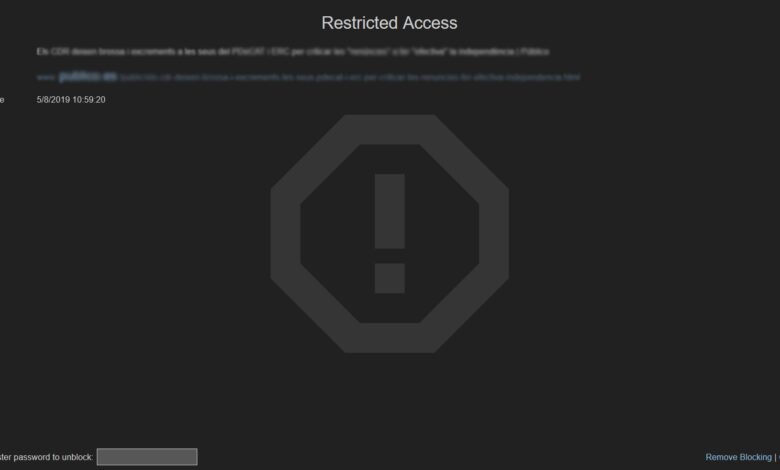
Lorsque nous surfons sur Internet, en plus de la quantité énorme, presque infinie, de contenu que nous pouvons choisir de visiter, il existe également un bon nombre de pages Web qui en offrent beaucoup d’autres que nous ne voulons pas voir à l’écran, et même certains qui peuvent nuire à notre équipe , donc le mieux que nous puissions faire est de les éviter à tout prix.
Comme vous l’avez sûrement entendu à d’innombrables occasions, lors de la navigation, nous devons toujours prendre certaines précautions afin d’éviter, dans la mesure du possible, tous les inconvénients qu’offre Internet . Ainsi, il est préférable d’utiliser certains programmes liés à la sécurité et à la confidentialité qui servent de complément au navigateur que nous utilisons normalement. Il convient de garder à l’esprit que les développeurs des navigateurs susmentionnés sont conscients des dangers qui se cachent parfois sur Internet, ils essaient donc d’utiliser tous les moyens pour nous en protéger.
Cependant, ils ne réussissent pas toujours, nous pouvons donc utiliser d’autres moyens supplémentaires pour nous aider, comme par exemple nous le verrons ci-dessous dans ces mêmes lignes. Plus précisément, nous allons vous montrer comment bloquer tous les sites Web que nous ne voulons pas voir apparaître dans le navigateur, soit parce que nous savons qu’ils sont malveillants , soit simplement parce que nous considérons que leur contenu n’est pas adapté à la visualisation dans certains environnements.
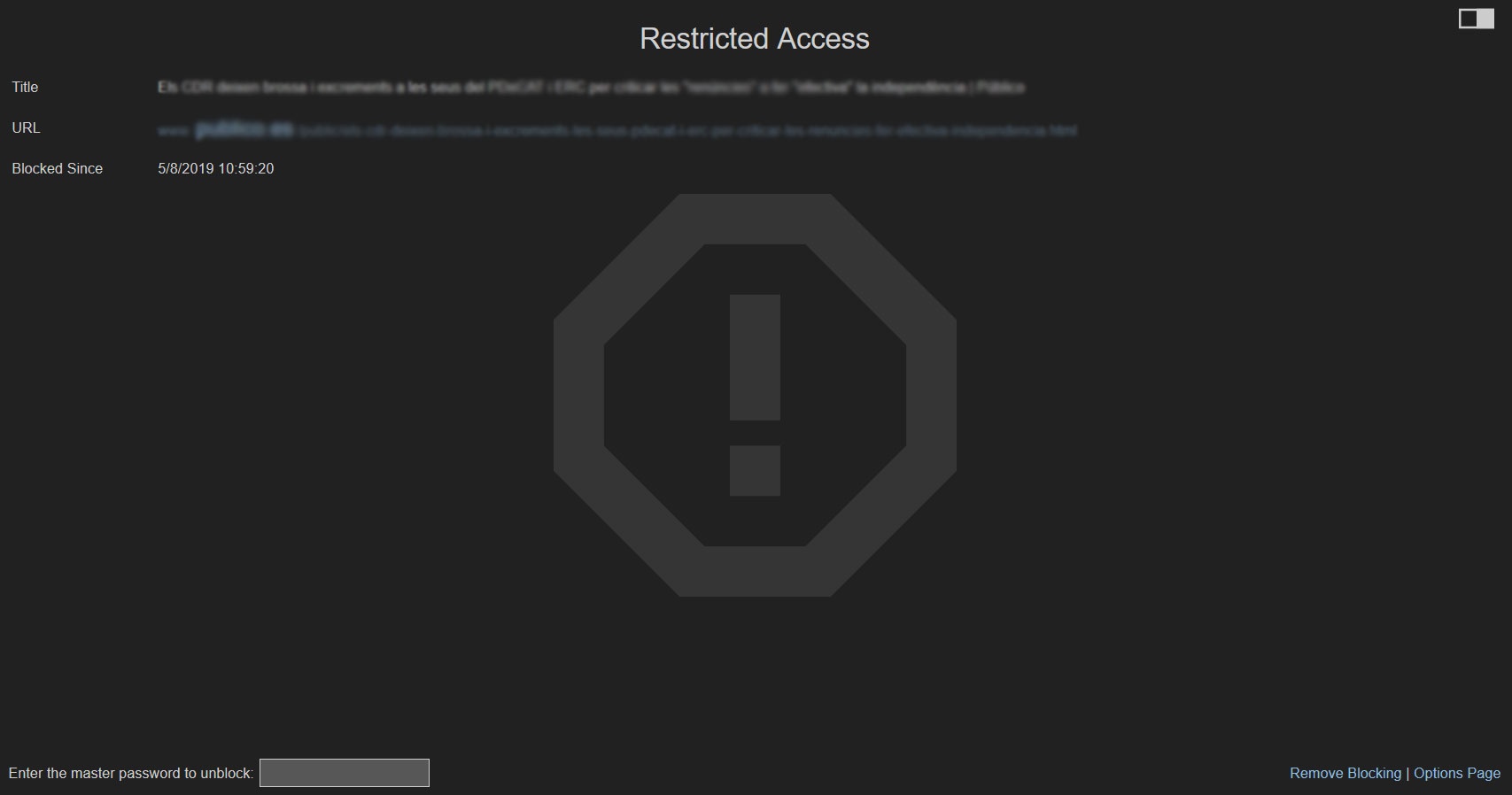
En fait, nous allons nous concentrer sur le blocage de certaines pages dans l’un des navigateurs les plus utilisés à l’heure actuelle, comme Firefox de Mozilla , ce que nous pouvons faire rapidement et facilement, comme nous le verrons. Pour tout cela, nous allons utiliser une solution tierce qui va être intégrée dans le navigateur Web lui-même pour fonctionner avec lui, nous nous référons à l’extension appelée Block Site .
Bloquez les sites Web de votre choix dans Mozilla Firefox pour qu’ils ne se chargent pas
Une fois que nous avons installé l’ extension susmentionnée dans Firefox , une nouvelle icône apparaîtra à côté de la barre d’adresse, donc au moment où nous voulons bloquer le Web où nous sommes à ce moment-là, nous n’aurons plus qu’à cliquer dessus pour ensuite confirmer le action de blocage .
Ainsi, à ce moment précis, un message apparaîtra sur l’écran qui nous fera savoir que l’URL marquée est bloquée à partir de ce moment, de sorte que nous ne pourrons plus accéder à son contenu à l’avenir lorsque nous essaierons de le charger à nouveau. . Avec tout cela, l’extension Block Site elle-même nous offre une série d’options personnalisables auxquelles nous accédons après un clic droit sur la nouvelle icône susmentionnée et en sélectionnant l’option «Gérer l’extension / les options».
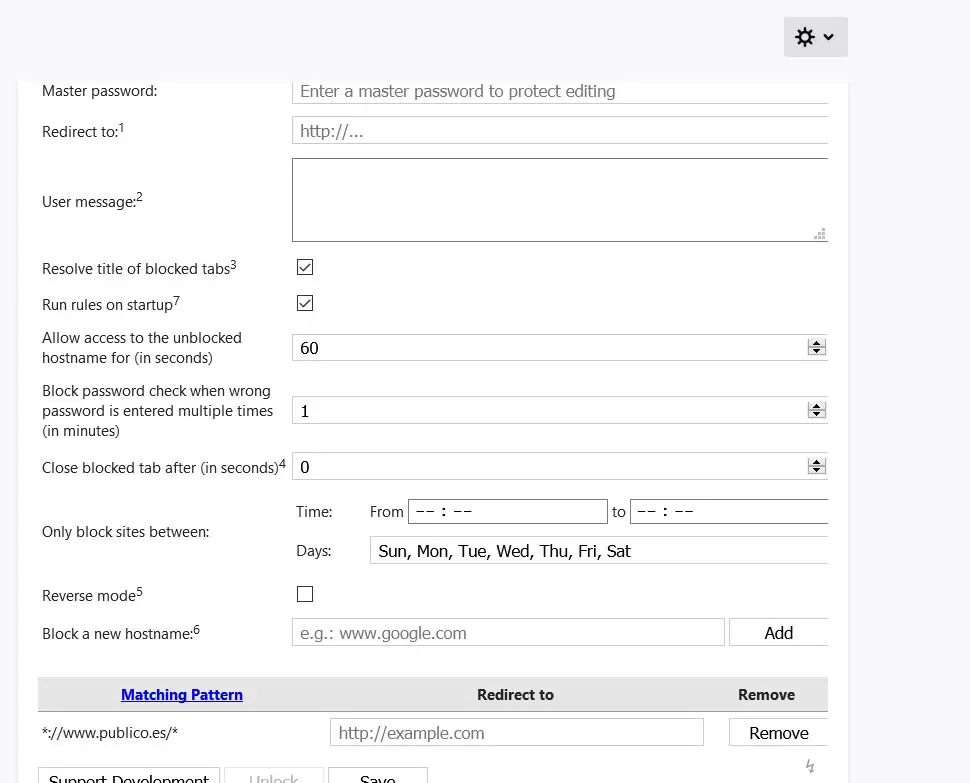
Par conséquent, à partir de la nouvelle fenêtre qui apparaîtra, nous aurons la possibilité de spécifier un site Web vers lequel nous serons redirigés en essayant d’en charger un autre qui a été bloqué, de saisir un mot de passe principal pour débloquer des sites, ou d’indiquer les jours de la semaine dans lequel les verrous seront efficaces, entre autres tâches.